Ogni secondo, in media, vengono inviati circa 6.000 tweet su Twitter, che si traduce in oltre 500 milioni di tweet al giorno! Sapevi che puoi cercare in ognuno di essi? (Più i multimilioni di profili collegati a loro!). Twitter ha un incredibile, ma poco conosciuto, strumento di ricerca avanzata per aiutare a trovare esattamente quello che stiamo cercando.
Stai cercando di trovare i tuoi prossimi clienti? La ricerca avanzata può aiutare.
Vuoi misurare la felicità dei tuoi clienti attuali? Sì, la ricerca avanzata è quello che ti serve.
Twitter Advanced Search è una miniera d’oro per i marketer e i proprietari di piccole imprese. In questo post sono super entusiasta di condividere alcuni suggerimenti e trucchi per aiutare il tuo business a vincere con Twitter Advanced Search.
Partiamo.
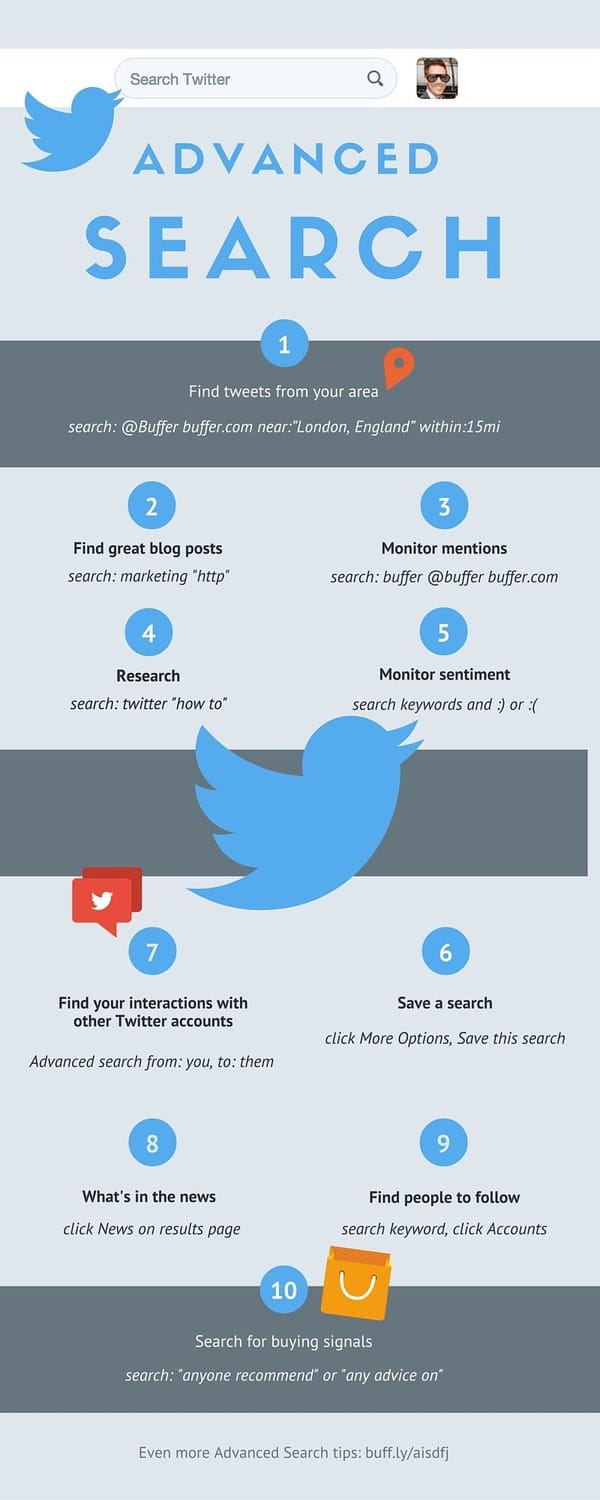
Prima di tutto… come trovare la ricerca avanzata di Twitter!
Ci sono diversi modi in cui puoi cercare su Twitter:
Puoi usare il campo di ricerca della toolbar del sito web di Twitter.

La pagina di ricerca web.
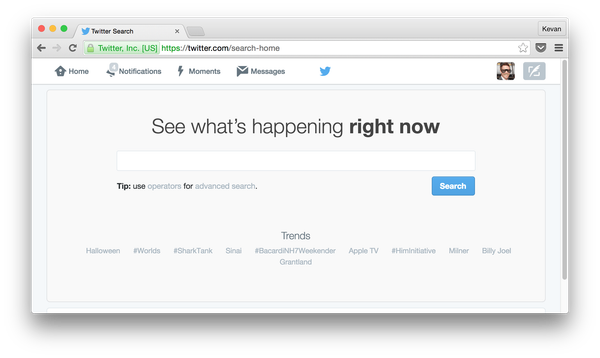
La ricerca su app mobile (sulle app iOS o Android di Twitter).
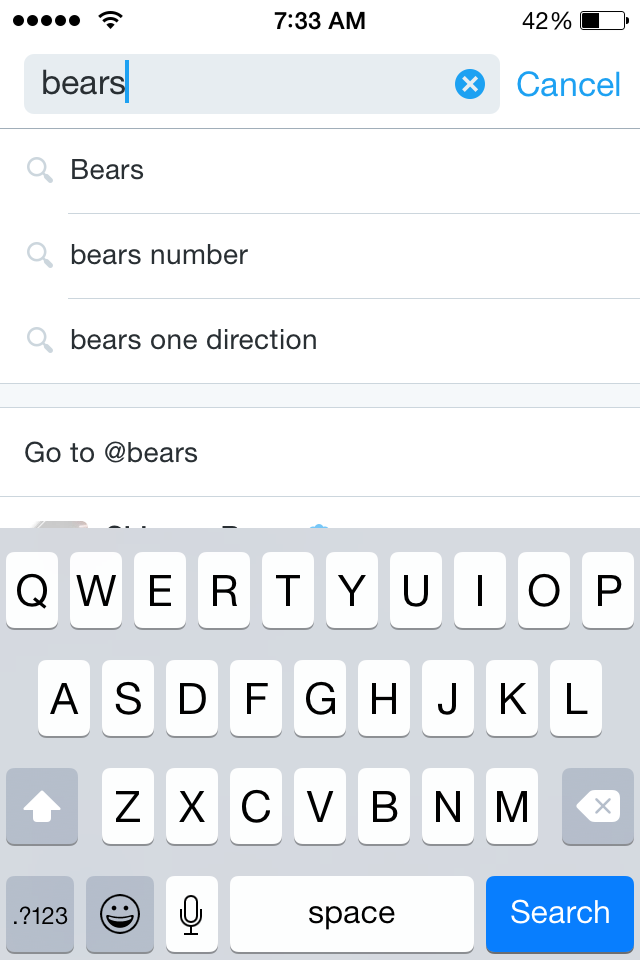
Tutte queste opzioni sono ottime se stai cercando di immergerti rapidamente in un certo argomento o hashtag.
Se vuoi ottenere il massimo valore dalla ricerca su Twitter, la Ricerca avanzata è una risorsa incredibile e potente. La ricerca avanzata è disponibile quando usi la web app di Twitter – puoi accedervi direttamente andando su twitter.com/search-advanced.
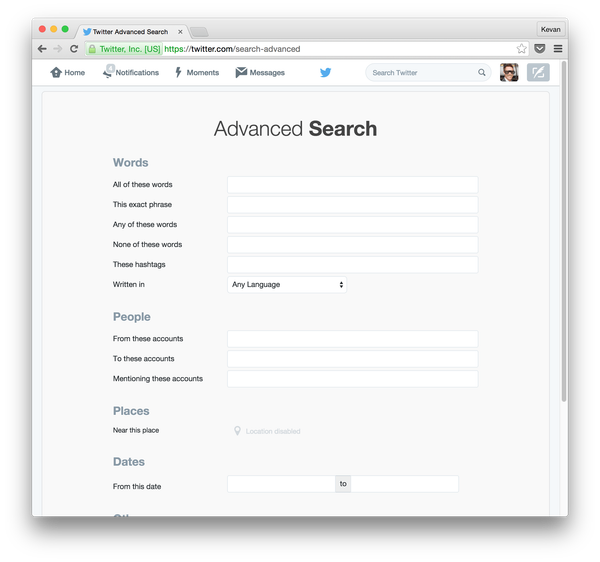
Inoltre, è possibile raggiungerla da una pagina di risultati di ricerca standard cliccando sul menu Altre opzioni e scegliendo Ricerca avanzata dal fondo della lista.
E una volta lì, troverete oltre una dozzina di modi diversi per cercare, segmentare e filtrare gli enormi dati di Twitter di tweet e profili.
- Contiene tutte queste parole
- Contiene questa frase esatta
- Contiene una qualsiasi di queste parole
- Non contiene nessuna di queste parole
- Contiene questi hashtags
- Scritto in questa lingua
- Da questi account
- A questi account
- Menzionando questi account
- Vicino a questo luogo
- Da questa data
- Tono positivo 🙂
- Tono negativo 🙂
- Questione ?
- Includere i retweet
Navigazione della ricerca avanzata di Twitter
A un primo sguardo, la pagina di ricerca avanzata può sembrare un po’ opprimente. Ci sono parecchi campi da considerare ed è un po’ scoraggiante capire da dove iniziare.
Di seguito abbiamo messo insieme una guida rapida per aiutarti a iniziare.
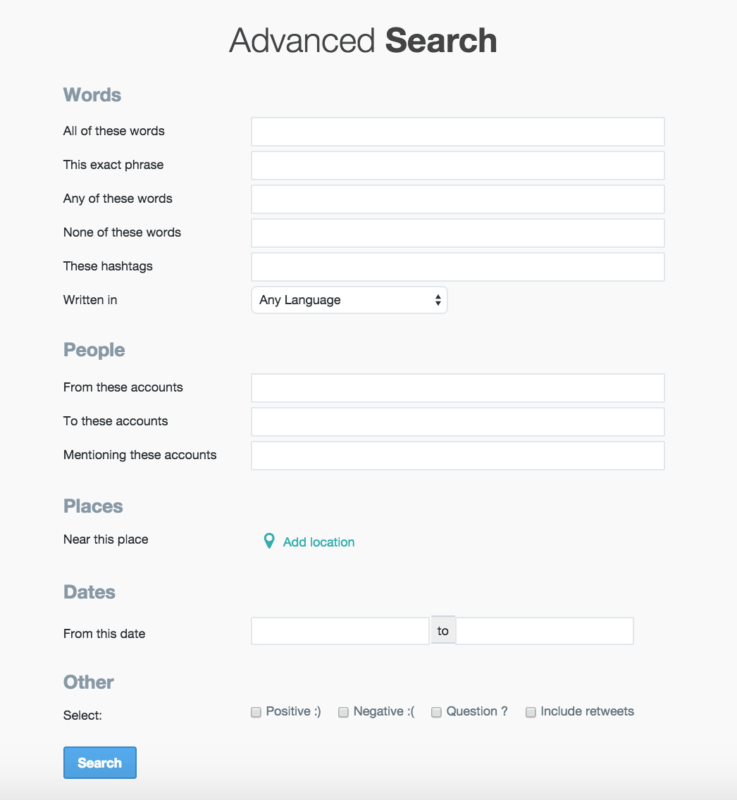
Iniziare con la ricerca avanzata di Twitter
Parole
- Tutte queste parole: Inserisci due o più parole in questo campo e vedrai i tweet che contengono quei termini (in nessun ordine particolare). Puoi cercare una o più frasi usando le virgolette per separarle, per esempio “social media” e “social marketing”.
- Questa frase esatta: è meglio cercare solo una frase qui. Questo campo è particolarmente utile se vuoi cercare nomi o citazioni.
- Una qualsiasi di queste parole: Questo campo è ottimo per cercare più parole. Per esempio, se stessi cercando tutte le cose relative a Buffer potrei usare ‘Buffer’, ‘@Buffer’ e ‘#Buffer’.
- Nessuna di queste parole: Qualunque cosa tu metta qui sarà rimosso dai risultati della ricerca i tweet che contengono le parole o le frasi che hai incluso.
- Questi hashtag: Questo ti aiuta ad affinare gli hashtag, io tendo ad usarlo per fare il check-in sulla conversazione #bufferchat.
- Scritto in: Usando questa opzione ti permetterà di trovare i tweet in qualsiasi delle 50 lingue supportate da Twitter.
People
- Da questi account: Questo ti mostrerà solo i tweet degli account che aggiungi in questo campo.
- A questi account: Inserisci il nome utente di uno o più account e sarai in grado di vedere i tweet inviati a loro.
- Menzionare questi account: Abbastanza simile agli ultimi due, inserisci il nome di un account (o più) in questo campo e potrai vedere tutti i tweet che menzionano i nomi utente scelti.
Luoghi
- Vicino a questo posto: Puoi vedere i tweet inviati mentre una persona si trovava in una particolare area.
Date
- Da questa data a questa data: questo è un modo incredibilmente facile per cercare i tweet tra due date.
Oltre alla pagina di ricerca avanzata stessa, ci sono un paio di altre grandi risorse per aiutare a raffinare ulteriormente i tuoi risultati. Nella pagina dei risultati della ricerca di Twitter, avrai opzioni di menu per filtrare i risultati per tipo di media, profili e altro. E puoi anche fare un bel numero di trucchi di ricerca avanzata da qualsiasi casella di ricerca di Twitter, utilizzando una combinazione di operatori di ricerca di Twitter.
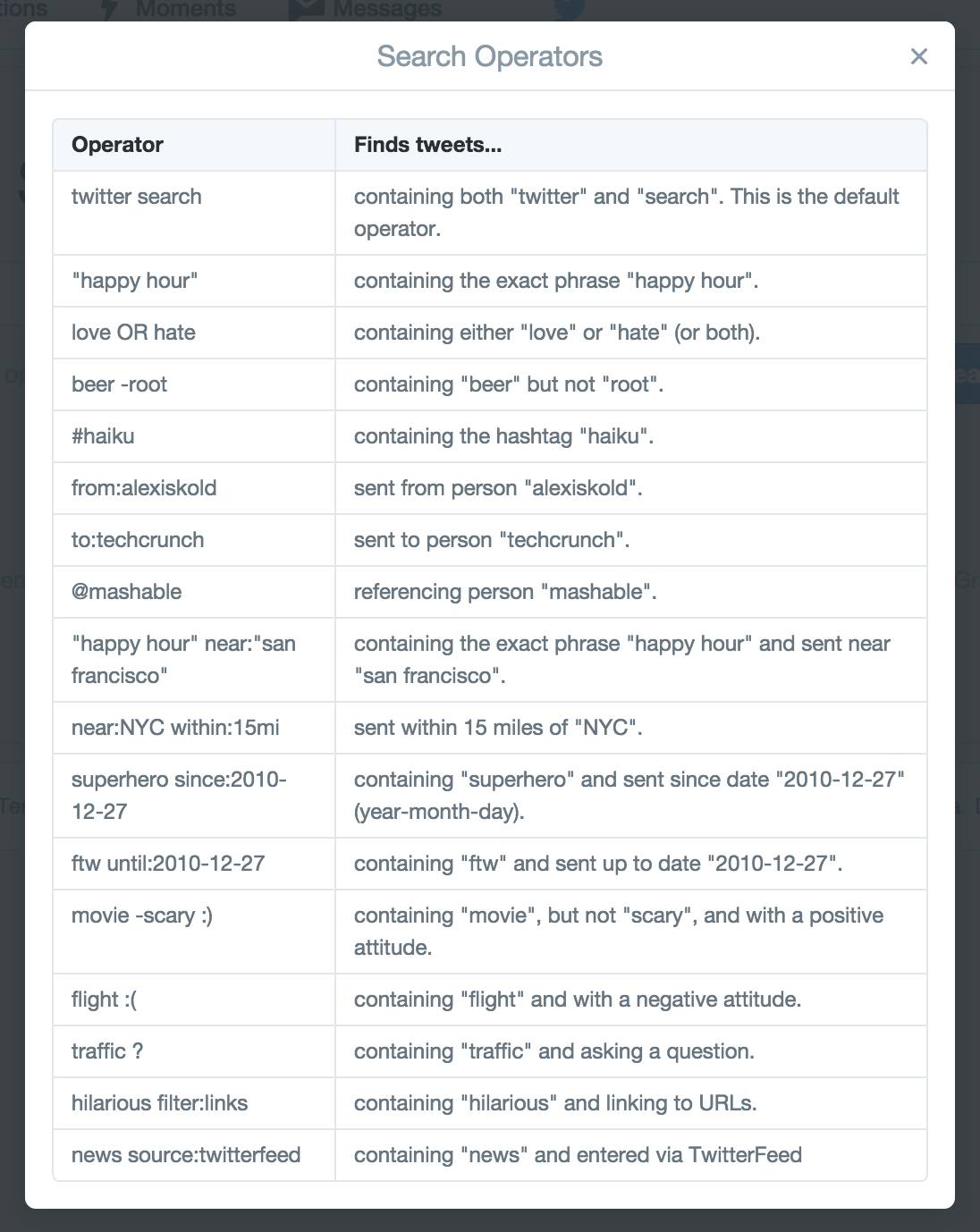
Ora vediamo alcuni bei modi per mettere tutto questo insieme!
23 Modi Subdoli e Fantastici di Usare Twitter Avanzato per il Marketing e le Vendite
Index
- Hack di marketing
- Monitoraggio della reputazione del tuo marchio
- Analisi della concorrenza
- Fine-sintonizzare la tua ricerca
- Un trucco di vendita super semplice
Twitter hack di ricerca avanzata per aiutare il tuo marketing
Crea una ricerca salvata
Twitter ti permette di salvare fino a 25 ricerche per account. Per salvare una ricerca, clicca su Altre opzioni nella parte superiore della pagina dei risultati e poi clicca su Salva questa ricerca.
Le ricerche salvate possono essere ottime per tenere d’occhio le persone che condividono i tuoi contenuti, le parole chiave rilevanti per il tuo marchio e le tue menzioni.
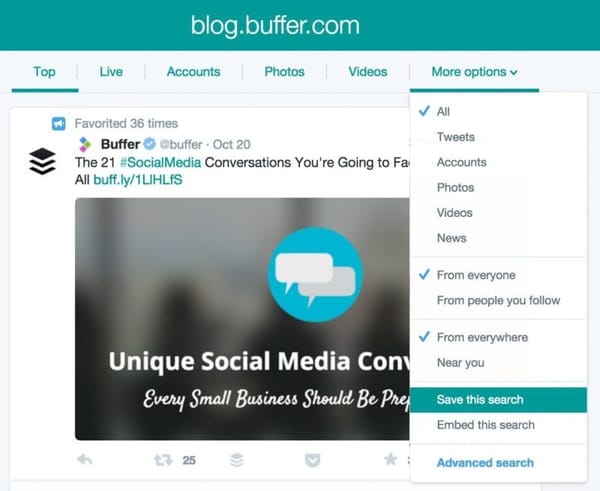
Trova le tue interazioni con un altro account Twitter
Può essere difficile ricordare tutte le tue interazioni con un’altra persona su Twitter. Per rinfrescarti la memoria, puoi usare i filtri “Da questi account” e “A questi account”.

Qui ci sono tutte le mie interazioni con l’account Twitter Buffer:
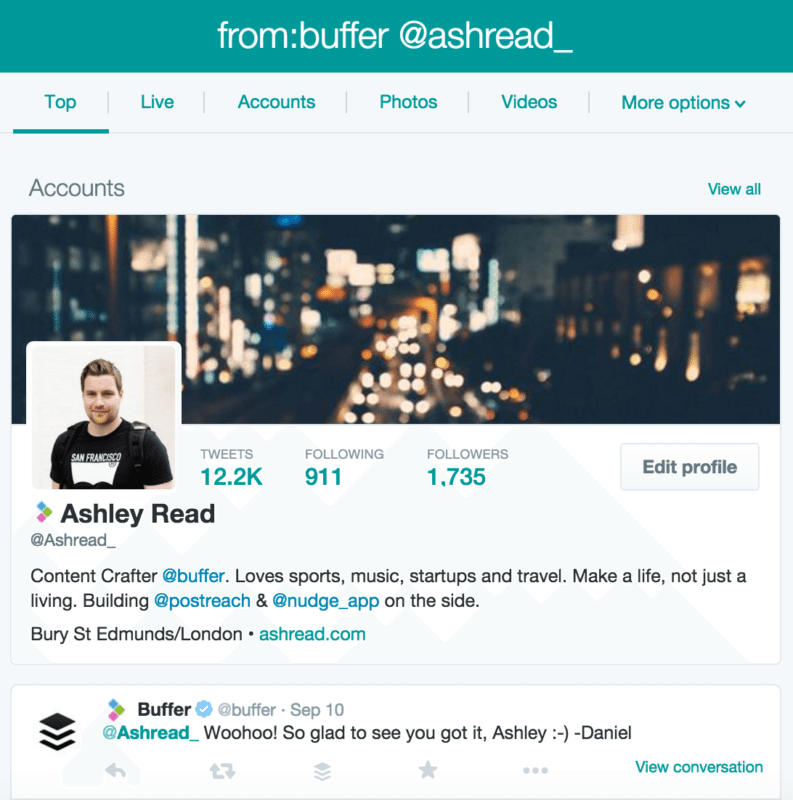
Trova i Tweet più popolari su un argomento
Mi sono imbattuto in questo un po’ di tempo fa e da allora è diventato uno dei miei hack di ricerca preferiti su Twitter.
Come alternativa ai “Top Tweets” che Twitter visualizza per ogni termine di ricerca, questo trucco di ricerca vi permetterà di definire le vostre metriche per ciò che rende un post popolare. Come spiega Amit Agarwal sul suo blog:
Andate nella casella di ricerca di Twitter, digitate un qualsiasi termine di ricerca e aggiungete l’operatore min_retweets: o min_faves: per filtrare i risultati della ricerca. Per esempio, ecco un esempio di ricerca che mostrerà solo i tweet che puntano al dominio labnol.org che sono stati favoriti o retwittati almeno 5 volte.
Per esempio, per trovare i tweet su Buffer con oltre 30 retweet, potrei cercare “buffer.com min_retweets:30.”
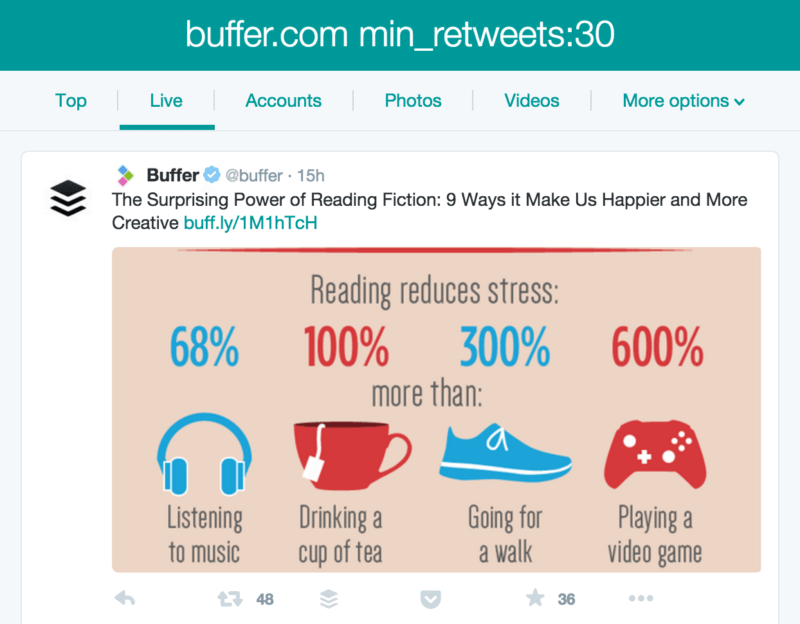
Trova i tuoi tweet più popolari
Utilizzando la stessa tecnica di cui sopra puoi anche trovare i tweet più popolari dal tuo account Twitter. Per fare questo basta andare alla pagina di ricerca di Twitter (o utilizzare il campo di ricerca della barra degli strumenti) e cercare: “da: min_retweets:30”.
Per esempio: “from:buffer min_retweets:30” riporterà i risultati dei tweet inviati dall’account @buffer con più di 30 retweet.
Se hai un account Buffer, puoi anche vedere i tuoi post più popolari usando Buffer Analytics.
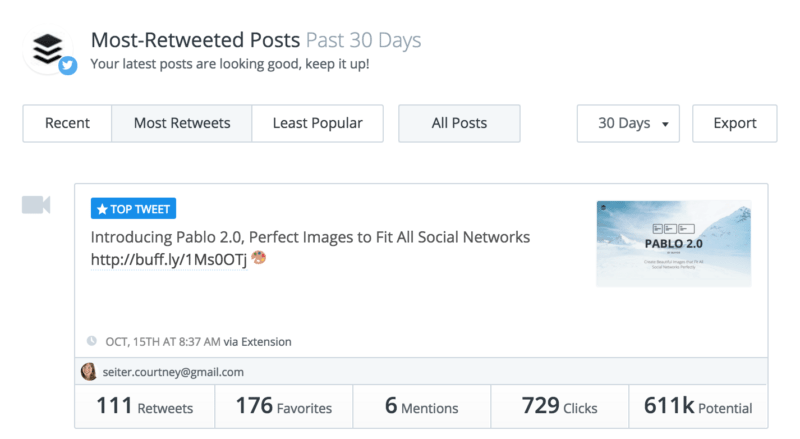
Trova idee per i post del blog
Twitter è una grande fonte di ispirazione per i post del blog. Durante la ricerca di un post, la Ricerca Avanzata è un ottimo modo per vedere di cosa parla la gente in relazione all’argomento.
Ecco una ricerca che ho usato per ricercare proprio questo post su Twitter Ricerca Avanzata!

Trovare grandi post
Se stai cercando di trovare dei grandi post o contenuti su un certo argomento, Twitter Advanced Search può essere un ottimo modo per scovare delle vere gemme.
Nei campi di ricerca è possibile aggiungere l’argomento scelto al campo ‘Tutte queste parole’ e poi aggiungere ‘http’ a ‘Questa frase esatta’.
Ecco un esempio di una ricerca che uso per tenere d’occhio i post dei blog di content marketing:

Trova i contenuti condivisi dagli account selezionati
Per esempio, se vuoi vedere come tutti i tuoi tweeter preferiti stanno reagendo ad alcune notizie, cerca una parola chiave e i loro nomi.
Ecco come TheNextWeb ha reagito ai momenti di Twitter:
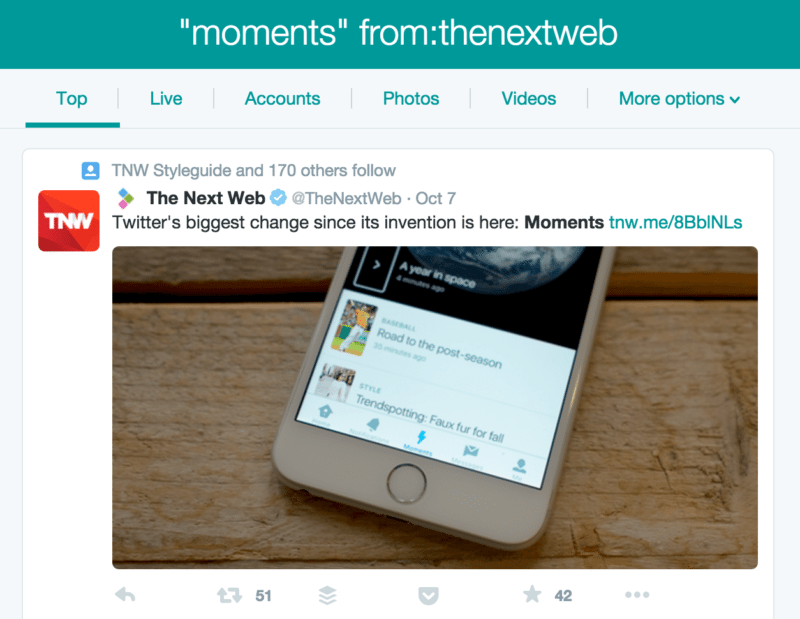
Embed a search in your website or blog post
Embedding a search within your website or blog post can be a great way to bring content to life.
Puoi trovare maggiori informazioni sull’incorporazione delle timeline di ricerca di Twitter qui.
Tweets sui cani da:buzzfeed
// <!,p=/^http:/.test(d.location)?’http’:’https’;if(!d.getElementById(id)){js=d.createElement(s);js.id=id;js.src=p+”://platform.twitter.com/widgets.js”;fjs.parentNode.insertBefore(js,fjs);}}(document, “script”, “twitter-wjs”); // ]]>
Filtra i tweet per località
Se stai cercando di trovare persone che parlano del tuo marchio in una determinata località, vai nella sezione Luoghi della ricerca avanzata e cerca le aree su cui vuoi concentrarti.
Questa funzione può essere molto utile se si abbina la ricerca con un paio di parole chiave. Per esempio: “@Buffer buffer.com vicino a: “Londra, Inghilterra” entro:15mi’
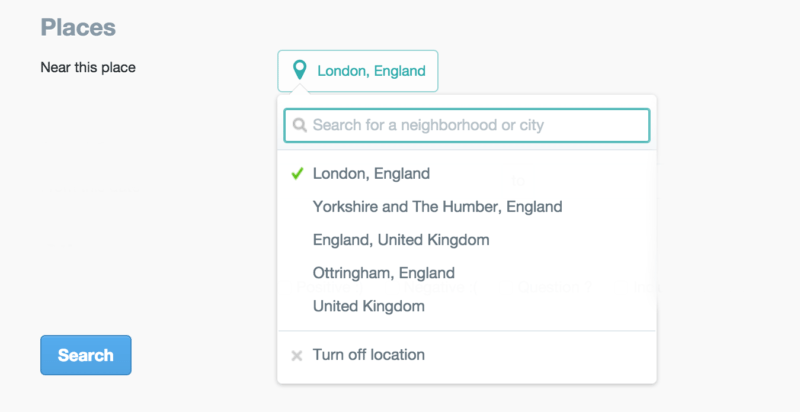
Ricerche avanzate per monitorare la tua brand reputation
Monitorare le menzioni della tua azienda
Utilizzare la ricerca avanzata di Twitter per monitorare il tuo brand può essere estremamente efficace. Oltre a monitorare le menzioni del tuo marchio, la ricerca avanzata ti permette di tenere d’occhio le menzioni del tuo manico di Twitter e anche tutti i tweet che includono il tuo URL.
Ecco una ricerca che usiamo per tutto ciò che riguarda Buffer:

Filtra i Tweet dei concorrenti
Se vuoi filtrare i risultati che menzionano i tuoi concorrenti, puoi farlo aggiungendo il loro nome utente e l’URL nel campo “Nessuna di queste parole” della ricerca avanzata.

Trova notizie sulla tua azienda
Dopo aver eseguito la ricerca avanzata e aver raggiunto la pagina dei risultati, seleziona “Notizie” dal menu a tendina Altre opzioni per mostrare tutti i risultati che contengono un link a un sito di notizie.
Di seguito una ricerca che ho eseguito su Buffer per vedere chi stava parlando di noi quando Pablo è stato lanciato:
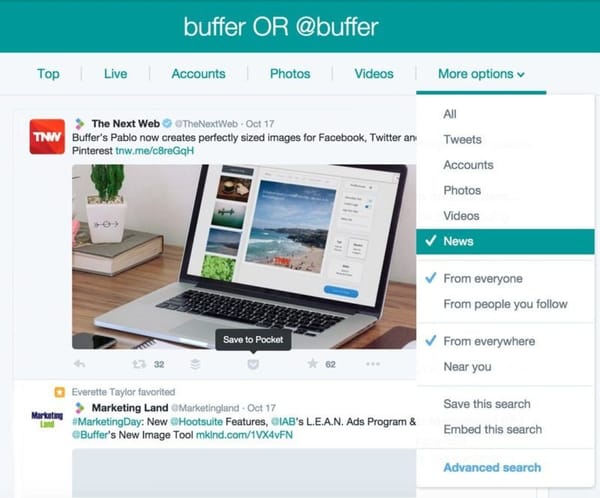
Trova i clienti felici e non felici
La ricerca su Twitter è un ottimo modo per vedere rapidamente un’istantanea di quanto siano felici (o non felici) i tuoi clienti.
Questi tipi di ricerca ti aiuteranno anche ad imbatterti in alcuni ottimi feedback e idee. Per esempio, un Tweet in cui un cliente esprime frustrazione potrebbe innescare una discussione su come potreste migliorare il vostro prodotto o servizio.
Per includere i filtri di sentiment nella vostra ricerca, spuntate la relativa casella nella pagina di ricerca avanzata o semplicemente aggiungete un’emoticon felice o infelice alla fine del termine di ricerca, ad esempio “buffer :(” o “buffer :)”.

Ricerche avanzate per analizzare la concorrenza
Monitorare il sentiment sui concorrenti
Similmente a come puoi monitorare il sentiment sul tuo marchio, Twitter Advanced Search ti dà il potere di tenere sotto controllo come i clienti stanno parlando dei tuoi concorrenti.
Per controllare ciò che la gente dice dei concorrenti, aggiungi il nome della loro azienda e l’URL nella barra ‘Tutte queste parole’.
Cerca i tweet dei tuoi concorrenti
Questo è un grande suggerimento che ho preso da Tim Baran. Utilizzando la ricerca avanzata è possibile filtrare i tweet da qualsiasi account e per parole chiave selezionate. Per farlo, basta usare i campi ‘Tutte queste parole’ e ‘Da questi account’.
Ecco un esempio che mostrerà tutte le volte che il nostro account Twitter Buffer ha menzionato ‘trasparenza’.

Come scorciatoia, si potrebbe cercare: from:buffer “trasparenza” nella barra di ricerca.
Perfezionare la tua ricerca
Vedi i risultati solo per le persone che segui
Il mondo di Twitter si muove velocemente e a volte può essere facile perdere grandi contenuti dalle persone che segui.
Fortunatamente, la ricerca di Twitter ti permette di filtrare i Tweets solo dalle persone che segui. Questo, accoppiato con è un ottimo modo per assicurarsi di non perdere nulla dai tuoi tweeter preferiti sugli argomenti che ti interessano.
Ecco un esempio di ricerca che ho usato per vedere chi delle persone che seguo ha parlato di content marketing:
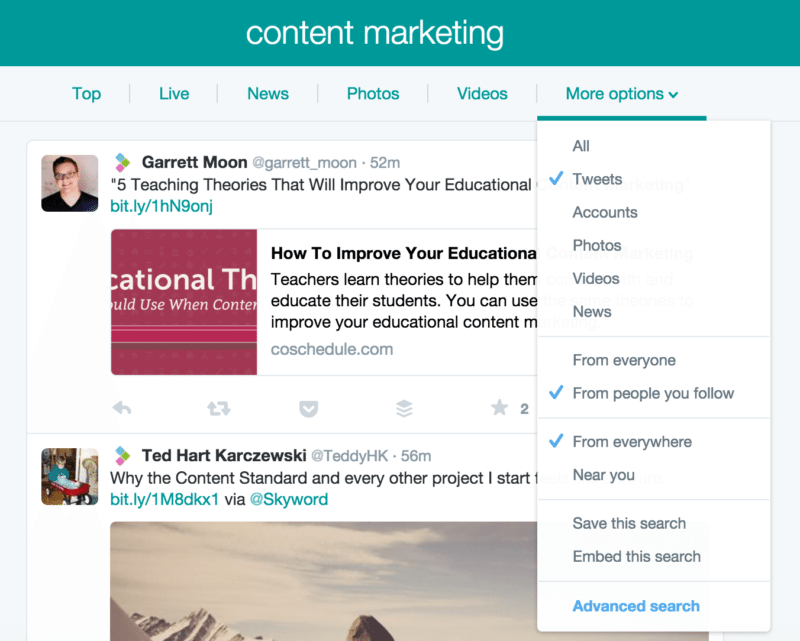
I video sono un modo fantastico per dare vita ai contenuti e se sei alla ricerca di un video su un argomento specifico, la ricerca su Twitter fornisce una grande alternativa alla ricerca su YouTube. Per filtrare i video cerca usando la ricerca avanzata o la barra degli strumenti e poi seleziona Video dai filtri della pagina dei risultati.
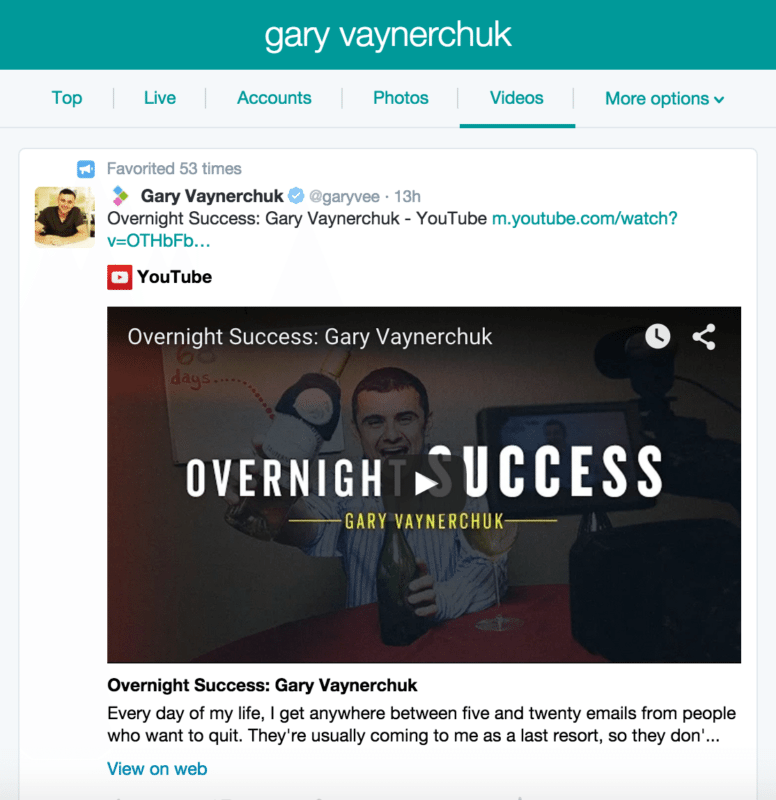
Molto simile al video di cui sopra, per filtrare le foto cerca usando la ricerca avanzata o la barra degli strumenti e poi seleziona Foto dai filtri della pagina dei risultati.
Visualizza solo le domande
Se spunti la casella ‘Domanda?’ nella pagina di ricerca avanzata ti verranno mostrati solo i risultati che sono domande. Questo è un trucco davvero pulito se fai molto del tuo supporto clienti su Twitter.

Trova persone interessanti da seguire
Se stai cercando di trovare nuove persone con cui connetterti nella tua nicchia, puoi eseguire una ricerca su una parola chiave o frase e poi filtrare gli ‘Account’ che corrispondono a quelle parole chiave.
Ecco una ricerca che ho fatto per ‘content marketing’:
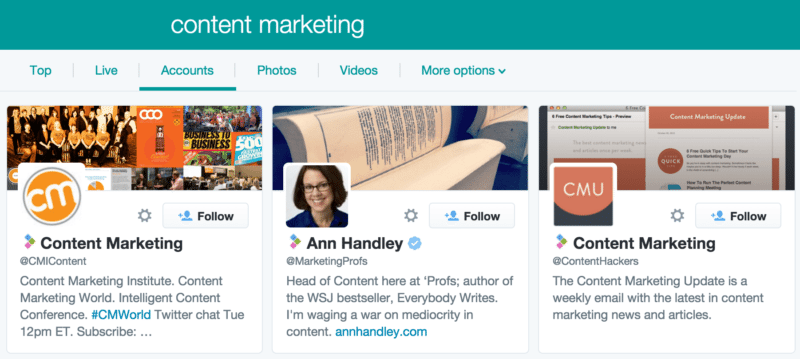
Trova gli account per parola chiave E posizione
Combinare le parole chiave con una posizione è incredibilmente potente se stai cercando di individuare account o aziende in una certa area.
Non cercare termini, cerca cose che pensi che la gente dirà
La ricerca su Twitter è un po’ diversa dalla ricerca su Google. Quando pensi a quali parole chiave e frasi ricercare, pensa a come le persone parlano tra loro. I tweet tendono ad essere molto più colloquiali dei termini di ricerca di Google.
Una tattica semplice per trovare nuovi lead di vendita
Cercare segnali di acquisto
L’ascolto è estremamente importante nei social media e tenendo d’occhio ciò che la gente dice, si possono trovare alcune opportunità interessanti.
Cercare termini come “qualcuno mi consiglia” o “qualche consiglio su” sono ottimi modi per identificare le persone alla ricerca di aiuto e consigli.
Tenete anche d’occhio i segnali di acquisto mostrati su Twitter (per esempio, l’insoddisfazione di un concorrente o la dimostrazione di un bisogno che il vostro prodotto può soddisfare) e impegnatevi per mettere in moto il ciclo di vendita. Cerca di non essere troppo “venditore” e di essere più discorsivo in questa fase. Oppure, se puoi individuare qualcuno che sta cercando di fare un acquisto a breve, salta dentro e mettiti sul suo radar.
A voi
Come usi la ricerca su Twitter? Ci sono suggerimenti e trucchi che hanno davvero aiutato le tue vendite o il tuo marketing?